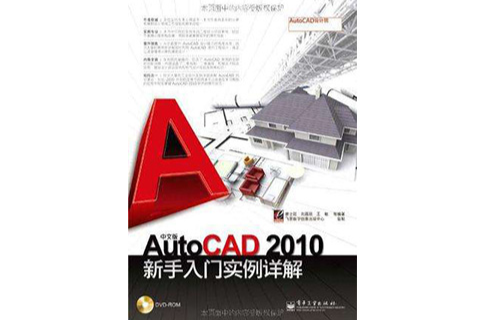《中文版AutoCAD 2010新手入门实例详解》是由电子工业出版社于2010年6月1日出版的图书,该书作者是康士廷。
基本介绍
- 书名:中文版AutoCAD2010新手入门实例详解
- 作者:康士廷
- ISBN:9787121105517
- 定价:69.00元
- 出版社:电子工业出版社
- 出版时间:2010年6月1日
- 装帧:平装
- 开本:16开
- 正文语种:简体中文
内容简介
《中文版AutoCAD 2010新手入门实例详解》重点介绍了AutoCAD 2010中文版在产品设计中的套用方法与技巧。全书分为3篇,共17章。分别介绍了AutoCAD 2010基础,简单二维绘製命令,基本绘图工具,二维编辑命令,複杂二维绘图与编辑命令,显示控制,文字与表格,尺寸标注,图块、外部参照与图像,辅助绘图工具,数据交换,绘製和编辑三维格线,三维实体绘製,三维实体编辑,机械工程综合实例,建筑工程综合实例,电气工程综合实例。在介绍的过程中,《中文版AutoCAD 2010新手入门实例详解》由浅入深,从易到难进行讲解。全书解说翔实,图文并茂,语言简洁,思路清晰。每一章的知识点都配有案例讲解,使读者对知识点有更进一步的了解,并在每章最后配有巩固练习,使读者对全章的知识点能综合运用。
《中文版AutoCAD 2010新手入门实例详解》除利用传统的纸面讲解外,还随书配送了多功能学习光碟。光碟中包含全书讲解实例和练习实例的源档案素材,并製作了全程实例动画同步讲解AVI档案。利用作者精心设计的多媒体界面,读者可以像看电影一样轻鬆愉悦地学习《中文版AutoCAD 2010新手入门实例详解》。
本书是一本软体AutoCAD2010的学习用书,重点介绍了AutoCAD 2010中文版在产品设计中的套用方法与技巧。
作品目录
第1篇 二维绘图篇
第1章 AutoCAD 2010基础 3
1.1 操作界面 4
1.1.1 标题栏 5
1.1.2 绘图区 5
1.1.3 坐标系图示 6
1.1.4 选单栏 6
1.1.5 工具列 7
1.1.6 命令行视窗 8
1.1.7 布局标籤 9
1.1.8 状态栏 9
1.1.9 滚动条 9
1.1.10 状态托盘 9
1.1.11 快速访问工具列和互动信息工具列 11
1.1.12 功能区 11
1.2 设定绘图环境 11
1.2.1 图形单位设定 11
1.2.2 图形边界设定 12
1.3 配置绘图系统 13
1.3.1 显示配置 13
1.3.2 草图配置 13
1.3.3 选择配置 14
1.4 档案管理 15
1.4.1 新建档案 15
1.4.2 打开档案 16
1.4.3 保存档案 16
1.4.4 另外储存为 17
1.4.5 退出 17
1.4.6 图形修复 17
1.4.7 密码与数字签名 17
1.5 基本输入操作 19
1.5.1 命令输入方式 19
1.5.2 命令执行方式 19
1.5.3 命令的重複、撤销、重做 20
1.5.4 坐标系统与数据的输入方法 20
1.5.5 实例——绘製线段 22
1.6 上机操作 22
第2章 简单二维绘製命令 25
2.1 直线类命令 26
2.1.1 直线段 26
2.1.2 实例——五角星的绘製 26
2.1.3 构造线 27
2.2 圆类命令 28
2.2.1 圆 28
2.2.2 实例——哈哈猪的绘製 29
2.2.3 圆弧 30
2.2.4 实例——椅子的绘製 31
2.2.5 圆环 32
2.2.6 椭圆与椭圆弧 33
2.2.7 实例——洗脸盆的绘製 33
2.3 平面图形 34
2.3.1 矩形 34
2.3.2 实例——方头平键的绘製 35
2.3.3 正多边形 37
2.3.4 实例——螺母的绘製 38
2.4 点 39
2.4.1 点 39
2.4.2 等分点 39
2.4.3 测量点 40
2.4.4 实例——楼梯的绘製 40
2.5 综合演练——汽车的绘製 41
2.6 上机操作 43
第3章 基本绘图工具 45
3.1 设定图层 46
3.1.1 利用对话框设定图层 46
3.1.2 利用工具列设定图层 48
3.2 设定颜色 49
3.3 图层的线型 50
3.3.1 在“图层特性管理器”对话框中设定线型 50
3.3.2 直接设定线型 51
3.3.3 实例——螺栓的绘製 51
3.4 精确定位工具 52
3.4.1 正交模式 52
3.4.2 栅格显示 52
3.4.3 捕捉模式 53
3.5 对象捕捉 54
3.5.1 特殊位置点捕捉 54
3.5.2 实例——公切线的绘製 55
3.5.3 对象捕捉设定 56
3.5.4 实例——盘盖的绘製 56
3.5.5 基点捕捉 58
3.5.6 实例——按基点绘製线段 58
3.5.7 点过滤器捕捉 59
3.5.8 实例——通过过滤器绘製线段 59
3.6 对象追蹤 59
3.6.1 自动追蹤 59
3.6.2 实例——特殊位置线段的绘製 60
3.6.3 极轴追蹤 60
3.6.4 实例——通过极轴追蹤绘製方头平键 61
3.6.5 临时追蹤 63
3.6.6 实例——通过临时追蹤绘製线段 63
3.7 对象约束 63
3.7.1 建立几何约束 64
3.7.2 设定几何约束 64
3.7.3 实例——绘製相切及同心的圆 65
3.7.4 建立尺寸约束 67
3.7.5 设定尺寸约束 67
3.7.6 实例——利用尺寸驱动更改方头平键尺寸 68
3.7.7 自动约束 68
3.7.8 实例——约束控制未封闭三角形 69
3.8 综合演练——轴的绘製 70
3.9 上机操作 73
第4章 二维编辑命令 75
4.1 选择对象 76
4.1.1 构造选择集 76
4.1.2 快速选择 76
4.1.3 实例——选择特殊对象 77
4.2 複製类命令 77
4.2.1 剪贴簿相关命令 77
4.2.2 複製连结对象 79
4.2.3 实例——在Word文档中连结AutoCAD图形对象 79
4.2.4 複製命令 80
4.2.5 实例——办公桌的绘製 81
4.2.6 镜像命令 81
4.2.7 实例——压盖 82
4.2.8 偏移命令 83
4.2.9 实例——门的绘製 84
4.2.10 阵列命令 85
4.2.11 实例——连线盘的绘製 86
4.3 删除及恢复类命令 86
4.3.1 删除命令 86
4.3.2 恢复命令 87
4.4 改变位置类命令 87
4.4.1 移动命令 87
4.4.2 实例——餐厅桌椅的绘製 88
4.4.3 旋转命令 89
4.4.4 实例——曲柄的绘製 90
4.4.5 缩放命令 91
4.4.6 实例——紫荆花的绘製 92
4.5 改变几何特性类命令 93
4.5.1 修剪命令 93
4.5.2 实例——间歇轮的绘製 94
4.5.3 延伸命令 95
4.5.4 实例——沙发的绘製 96
4.5.5 拉伸命令 98
4.5.6 拉长命令 98
4.5.7 实例——手柄的绘製 99
4.5.8 圆角命令 101
4.5.9 实例——挂轮架的绘製 102
4.5.10 倒角命令 104
4.5.11 实例——水池的绘製 105
4.5.12 打断命令 106
4.5.13 实例——删除过长中心线 106
4.5.14 打断于点命令 107
4.5.15 分解命令 107
4.5.16 实例——圆头平键 107
4.5.17 合併命令 109
4.6 综合演练——螺母 109
4.7 上机操作 113
第5章 複杂二维绘图与编辑命令 115
5.1 多段线 116
5.1.1 绘製多段线 116
5.1.2 编辑多段线 116
5.1.3 实例——交通标誌的绘製 118
5.2 样条曲线 119
5.2.1 绘製样条曲线 120
5.2.2 编辑样条曲线 120
5.2.3 实例——凸轮的绘製 121
5.3 多线 123
5.3.1 绘製多线 123
5.3.2 定义多线样式 124
5.3.3 编辑多线 125
5.3.4 实例——墙体的绘製 126
5.4 面域 127
5.4.1 创建面域 127
5.4.2 面域的布尔运算 128
5.4.3 实例——法兰盘的绘製 128
5.5 图案填充 129
5.5.1 基本概念 129
5.5.2 图案填充的操作 130
5.5.3 编辑填充的图案 134
5.5.4 实例——足球的绘製 135
5.6 对象编辑命令 136
5.6.1 钳夹功能 136
5.6.2 实例——利用钳夹功能编辑图形 137
5.6.3 修改对象属性 138
5.6.4 实例——花朵的绘製 138
5.6.5 特性匹配 140
5.7 综合演练——深沟球轴承 140
5.8 上机操作 143
第6章 显示控制 145
6.1 图形的缩放 146
6.1.1 实时缩放 146
6.1.2 动态缩放 146
6.2 平移 147
6.2.1 实时平移 147
6.2.2 实例——查看图形细节 148
6.3 鸟瞰视图 151
6.3.1 打开或关闭鸟瞰视图 151
6.3.2 用鸟瞰视图缩放视图 151
6.3.3 在鸟瞰视图下实时平移/缩放 151
6.4 模型与布局 152
6.4.1 模型空间 153
6.4.2 图样空间 154
6.4.3 在模型空间与图形空间之间的切换 156
6.4.4 实例——建立多视窗视口 156
6.5 出图 158
6.5.1 列印设备的设定 158
6.5.2 创建布局 160
6.5.3 页面设定 162
6.5.4 从模型空间输出图形 164
6.5.5 从图纸空间输出图形 166
6.6 上机操作 168
第7章 文字与表格 171
7.1 文本样式 172
7.2 文本标注 173
7.2.1 单行文本标注 173
7.2.2 多行文本标注 175
7.2.3 实例——在标注文字时插入“±”号 179
7.3 文本编辑 179
7.4 表格 179
7.4.1 定义表格样式 180
7.4.2 创建表格 181
7.4.3 表格文字编辑 182
7.4.4 实例——绘製明细表 182
7.5 综合演练——绘製电气製图样板图 184
7.6 上机操作 187
第8章 尺寸标注 189
8.1 尺寸样式 190
8.1.1 新建或修改尺寸样式 190
8.1.2 线 191
8.1.3 符号和箭头 192
8.1.4 文字 193
8.1.5 调整 195
8.1.6 主单位 196
8.1.7 换算单位 197
8.1.8 公差 198
8.2 标注尺寸 199
8.2.1 长度型尺寸标注 200
8.2.2 实例——标注螺栓尺寸 200
8.2.3 对齐标注 201
8.2.4 坐标尺寸标注 202
8.2.5 角度型尺寸标注 202
8.2.6 弧长标注 203
8.2.7 直径标注 204
8.2.8 半径标注 205
8.2.9 实例——标注卡槽尺寸 205
8.2.10 折弯标注 208
8.2.11 基线标注 208
8.2.12 连续标注 209
8.2.13 实例——标注轴承座尺寸 209
8.2.14 快速尺寸标注 210
8.2.15 标注间距 211
8.2.16 标注打断 212
8.3 引线标注 212
8.3.1 利用LEADER命令进行引线标注 212
8.3.2 利用QLEADER命令进行引线标注 213
8.3.3 多重引线 214
8.3.4 实例——标注齿轮轴套尺寸 214
8.4 形位公差 218
8.4.1 形位公差标注 218
8.4.2 实例——标注轴的尺寸 219
8.5 编辑尺寸标注 222
8.5.1 利用DIMEDIT命令编辑尺寸标注 222
8.5.2 利用DIMTEDIT命令编辑尺寸标注 223
8.5.3 更新标注 223
8.5.4 折弯线性 224
8.5.5 标注检验 224
8.6 综合演练——标注阀盖尺寸 225
8.7 上机操作 228
第9章 图块、外部参照与图像 231
9.1 图块操作 232
9.1.1 定义图块 232
9.1.2 图块的存档 233
9.1.3 将图形定义为图块 233
9.1.4 图块的插入 233
9.1.5 实例——标注粗糙度符号 235
9.1.6 动态块 236
9.1.7 实例——利用动态块功能标注粗糙度符号 237
9.2 图块属性 238
9.2.1 定义图块属性 238
9.2.2 修改属性的定义 239
9.2.3 图块属性编辑 239
9.2.4 实例——粗糙度数值设定成图块属性并重新标注 240
9.3 外部参照 240
9.3.1 外部参照附着 241
9.3.2 外部参照剪裁 242
9.3.3 外部参照管理 243
9.3.4 参照编辑 244
9.3.5 实例——将螺母插入到连线盘 245
9.4 附着光栅图像 246
……
第10章 辅助绘图工具
第11章 数据交换
第2篇 三维绘图篇
第13章 三维实体的绘製
第14章 三维实体编辑
第3篇 综合实例篇
第16章 建筑工程综合实例
第17章 电气工程综合实例